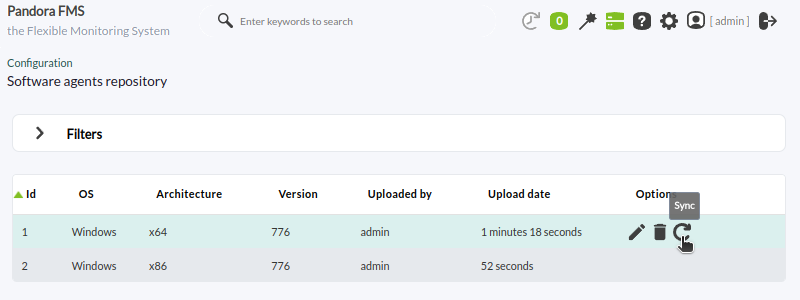Déploiement automatique d'agents
Introduction
Étapes pour déployer les agents logiciels sur les appareils à superviser à partir de la Console Web :
- Agents logiciels pour GNU/Linux : Accès par SSH sur le port par défaut
22. - Agents logiciels pour MS Windows® : PowerShell® activé et accessible via les ports par défaut
5985ou5986(WinRM® ou Secure WinRM®, respectivement) sur un réseau local privé. Voir les détails de la configuration dans « Activation de WinRM sur MS Windows ». - Pour les deux cas précédents, vous devez autoriser la connexion du Tentacle server au Pandora FMS qui effectuera le déploiement et qui aura accès au port par défaut
41121sans mot de passe ni cryptage de la communication (voir le point suivant). - Enregistrer les informations d'identification à utiliser pour se connecter aux cibles dans le gestionnaire d'informations d'identification : Les informations d'identification (type custom) avec lesquelles les accès aux cibles trouvées ou spécifiées seront testés.
- Télécharger et enregistrer les versions des agents logiciels à déployer dans le référentiel d'agents : Vous devrez stocker les installateurs d'agents et les synchroniser avec le répertoire
data_indu serveur PFMS :
- Ce système n'effectue pas d'opérations de type PUSH ; tous les déploiements sont transmis en offrant le logiciel et en demandant à la cible de l'installer.
- Vous devrez avoir le Tentacle server configuré avec les filtres pour le répertoire
agentet les installateurs du référentiel de l'agent peuvent être téléchargés. Si vous passez à la version 777, vous devez confirmer que les filtres sont configurés et redémarrer le servicetentacle_serverd.
Recherche de cibles
Une fois que les étapes décrites ci-dessus ont été vérifiées, vous pourrez accéder au menu Management → Discovery → Host & Devices → Agent deployment.
Chacune des options suivantes peut être utilisée pour définir les cibles de déploiement :
- Scan for targets.
- Add target.
- Load targets.
Enfin, les agents seront affichés en cliquant sur le bouton Deploy agent to targets.
Recherche de cibles sur un ou plusieurs réseaux
En cliquant sur le bouton Scan for targets, une fenêtre contextuelle s'affiche, dans laquelle certains des paramètres à configurer sont les suivants :
- Network/mask : Le(s) réseau(x) (séparés par des virgules) et son(ses) masque(s) à analyser.
- Scan from : Le serveur Discovery PFMS qui effectuera l'analyse.
- Desired agent version : La version de l'agent logiciel à déployer.
- Credentials to try with : Une (ou plusieurs) informations d'identification à utiliser pour tenter de se connecter aux cibles découvertes.
- Tentacle server IP et Tentacle server PORT : L'adresse IP (correspond au champ
server_ipdans le fichier de configuration de l'agent) et le numéro de port du serveur cible vers lequel ces agents logiciels pointeront lorsqu'ils seront installés.
En cliquant sur le bouton Scan, une nouvelle entrée à exécuter apparaît dans la liste des tâches.
Définir manuellement une cible
En cliquant sur le bouton Add target, une fenêtre contextuelle s'affiche, dont les paramètres à configurer sont les suivants :
- Target IP : Adresse IP vers laquelle le déploiement doit se faire.
- Deploy port : Port de connexion à la cible pour le déploiement de l'agent (selon la méthode de déploiement).
- Deploy method : SSH, WinRM ou Secure WinRM.
- Desired agent version : La version de l'agent logiciel à déployer.
- Credentials : Informations d'identification qui seront utilisées pour tenter de se connecter aux cibles découvertes.
- Tentacle server IP et Tentacle server PORT : L'adresse IP (correspond au champ
server_ipdans le fichier de configuration de l'agent) et le numéro de port du serveur cible vers lequel ces agents logiciels pointeront lorsqu'ils seront installés. - Si nécessaire, spécifiez un répertoire temporaire dans Deploy temp folder ou utilisez simplement le répertoire par défaut du système d'exploitation concerné.
En cliquant sur le bouton OK, une nouvelle entrée à exécuter apparaît dans la liste des tâches.
Télécharger un fichier CSV contenant les informations sur la cible
Si vous souhaitez enregistrer des cibles en masse, vous pouvez télécharger un fichier CSV au format suivant :
IP; Protocol; Target port; Target agent version; Credential identifier; Tentacle server ip; Tentacle server port; Temp folder
Voir chacun des paramètres dans la section « Définir manuellement une cible ».
Déployer le logiciel
Vous ne pouvez planifier le déploiement que pour des cibles dont les informations sont complètes, spécifiant à la fois les informations d'identification et les versions logicielles à déployer.
Dès que vous avez des cibles possibles dans la liste, l'agent_deployer_utility peut être lancé. Sélectionnez les adresses IP des cibles dans la liste (seules les cibles valides apparaîtront dans Available targets) et le bouton Deploy lancera le déploiement de l'agent.
Une tâche de découverte sera automatiquement créée pour le déploiement en arrière-plan, qui sera chargée d'installer l'agent dans les cibles souhaitées. Il sera possible de confirmer que l'agent a été installé avec succès à partir de la liste des cibles dans le centre de déploiement (voir résumé), ainsi que de forcer, d'activer/désactiver, de supprimer et de modifier ces tâches.


 Home
Home